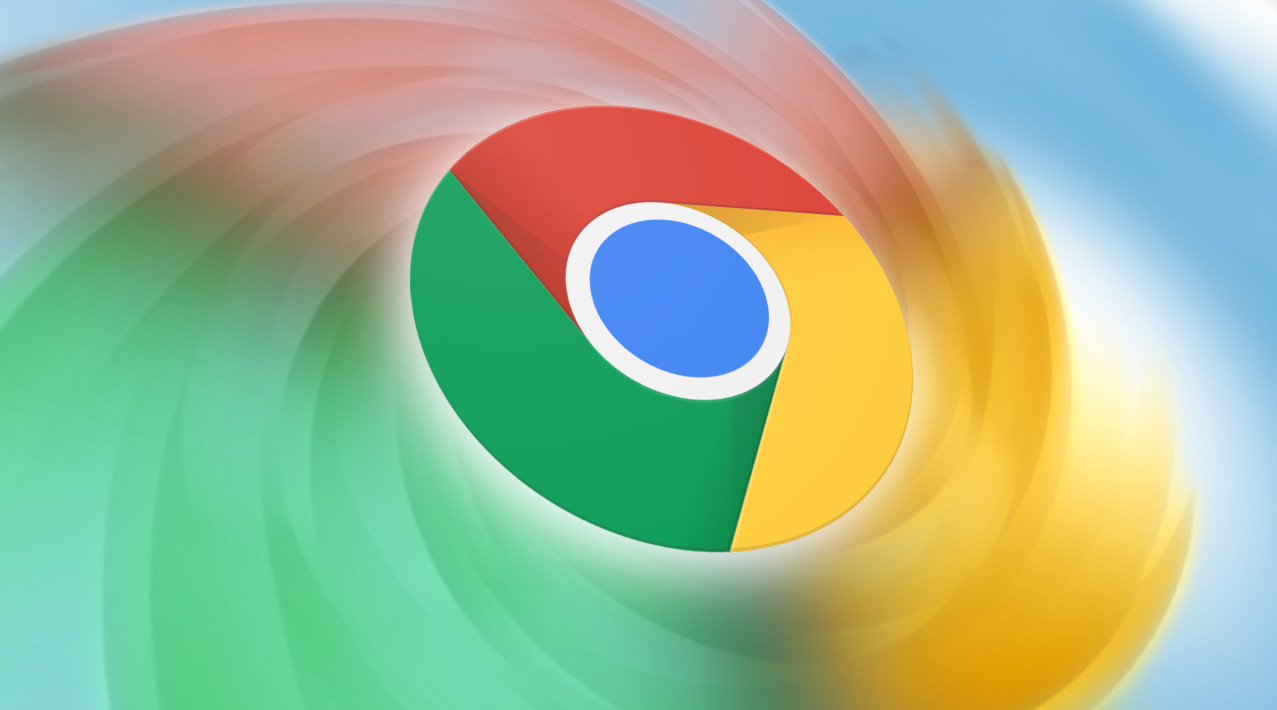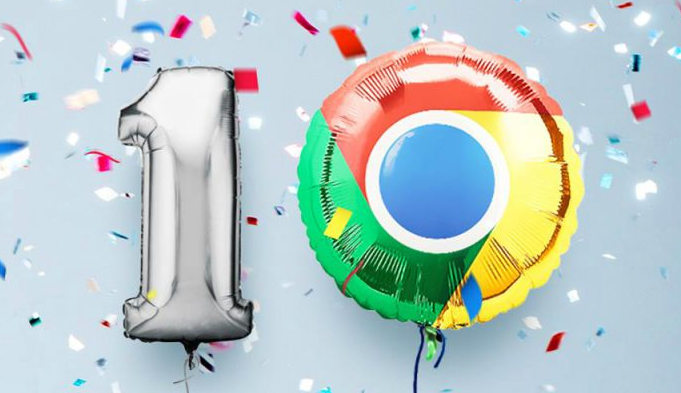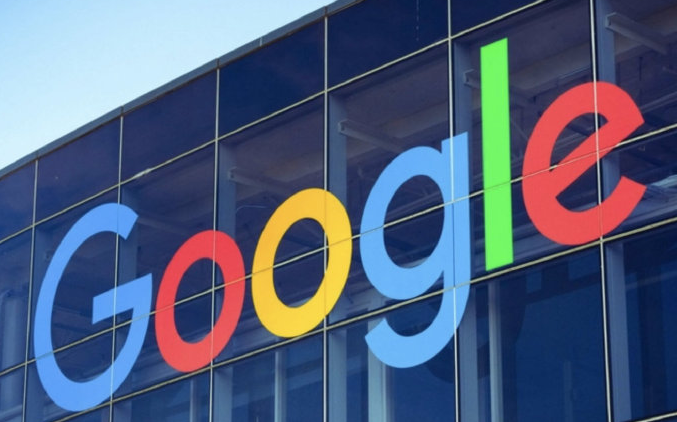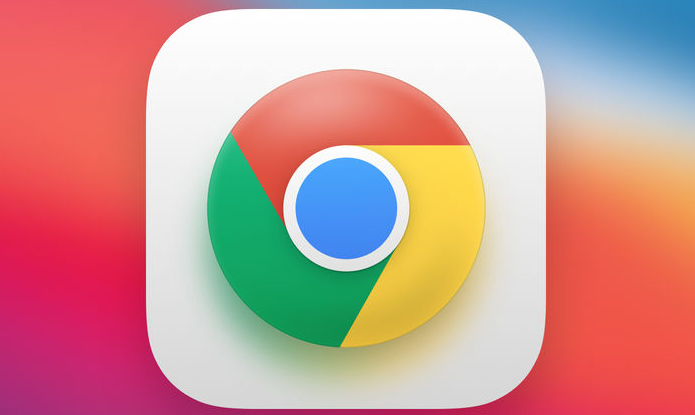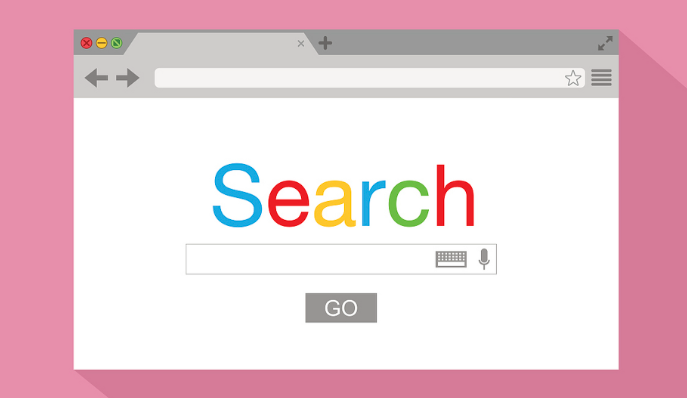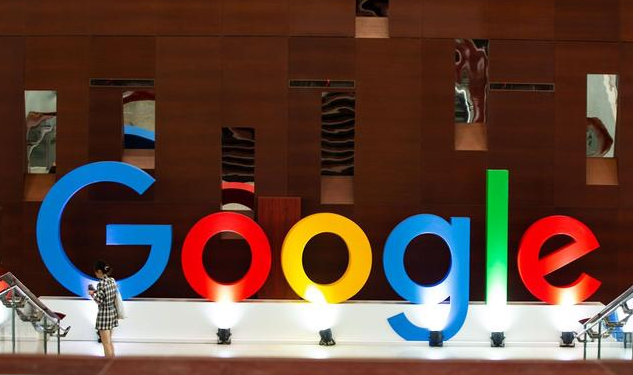教程详情

1. 创建与关闭窗口:使用快捷键Ctrl+N(Windows/Linux)或Cmd+N(macOS)可快速新建窗口,用于同时处理不同任务或浏览不同内容,避免单个窗口标签页过多导致混乱。右键点击浏览器界面空白处,选择“新建窗口”也可达到同样效果。若需关闭窗口,点击窗口右上角的“X”按钮即可。若要直接关闭当前活动窗口,可按Ctrl+Shift+W(Windows)或Cmd+Shift+W(Mac)。
2. 切换窗口与标签页:在不同窗口之间切换,可按住Alt键并点击浏览器左上角的图标(Windows系统),或使用快捷键Alt+Tab(Windows/Linux)和Command+Tab(macOS)。在已打开的标签页间切换,使用Ctrl+Tab(Windows/Linux)或Cmd+Tab(macOS)可快速切换,反复按能依次浏览所有打开的标签页,按住Ctrl+Shift或Cmd+Shift并按Tab键可反向切换。
3. 标签页管理:将常用网页固定为标签页,右键点击标签页,选择“固定”,这样无论怎么切换窗口或关闭其他标签页,固定后的标签页都会一直存在,方便随时访问重要网页。对于不需要的标签页,可右键点击并选择“关闭”,也可点击标签页右侧的“X”按钮或按Ctrl+W(Windows/Linux)或Cmd+W(macOS)快速关闭当前标签页。若想合并相同域名标签页,可在地址栏右侧点击拼合图标,将同一域名下的多个标签页合并为一个窗口中的多个标签页,减少窗口数量,方便在同一窗口中切换浏览不同页面。还可通过鼠标右键点击标签页,选择“添加标签页组”或“将标签页移动到新组”,将相关标签页分组管理,便于快速找到所需页面。
4. 窗口排列与布局:手动拖动窗口标题栏,将相关窗口并排或分层排列,如将不同任务的窗口分别放在左右两侧,方便同时查看和操作,对于需要对比信息的窗口较为实用。利用快捷键可快速调整窗口位置,如使用“Windows键+左/右箭头”(Windows)或“Command键+左/右箭头”(Mac)可以将当前窗口快速贴靠到屏幕左侧或右侧,实现窗口的快速定位。根据任务需求,合理调整窗口大小和布局,若要同时查看多个网页内容,可将窗口调整为较小尺寸,但要注意避免窗口过小导致内容显示不完整。
5. 扩展程序辅助:Session Buddy可以保存当前所有打开的标签页,下次打开浏览器时可一键恢复之前的会话。OneTab能够将所有打开的标签页合并成一个列表,节省浏览器内存,方便管理,需要查看某个标签页时,只需点击即可重新打开。Tab Wrangler提供强大的标签页管理功能,包括标签页分组、排序、搜索等,有助于更好地组织和管理大量的标签页。
综上所述,掌握这些谷歌浏览器多窗口操作技巧,能够显著提升浏览效率和用户体验。无论是基础的窗口创建与切换,还是高级的标签页管理和窗口布局优化,都能帮助用户更加高效地处理多任务和浏览多个网页。